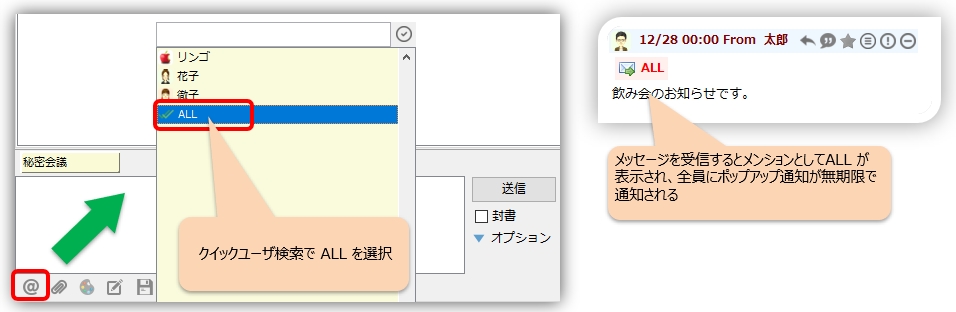ภาพรวมการแชทเป็นกลุ่ม
เมื่อคุณต้องการถ่ายทอดข้อมูลไปยังหลาย ๆ คนหรือขอความคิดเห็นจากผู้คนจำนวนมากขึ้น การแบ่งปันข้อมูลโดยใช้ฟังก์ชันแชทก็สะดวก
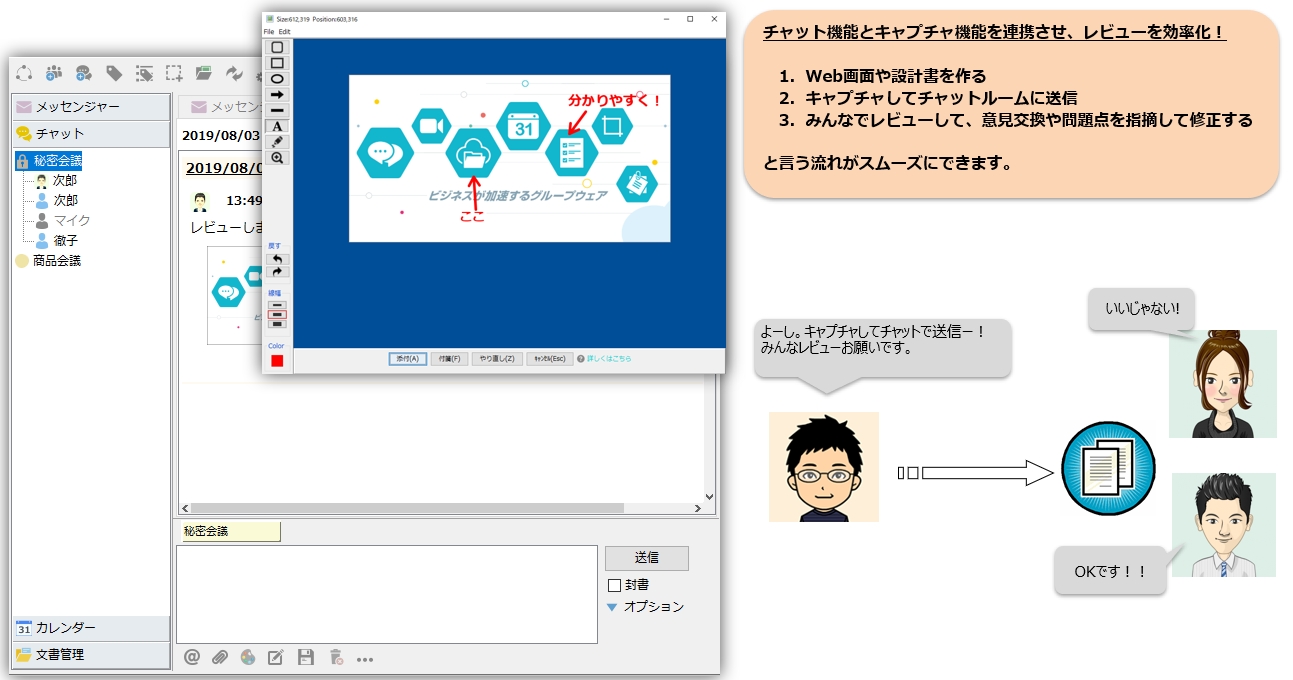
การทำงานขั้นพื้นฐานสำหรับห้องสนทนา
การสร้างห้องสนทนา
คุณสามารถสร้างห้องสนทนาด้วยชื่อใดก็ได้ที่คุณต้องการโดยใช้ "สร้างห้องสนทนา" แท็บใหม่จะถูกเพิ่มด้วยชื่อที่คุณสร้างขึ้น นอกจากนี้ เฉพาะผู้ใช้ที่ได้รับเชิญเท่านั้นที่จะได้รับแจ้ง
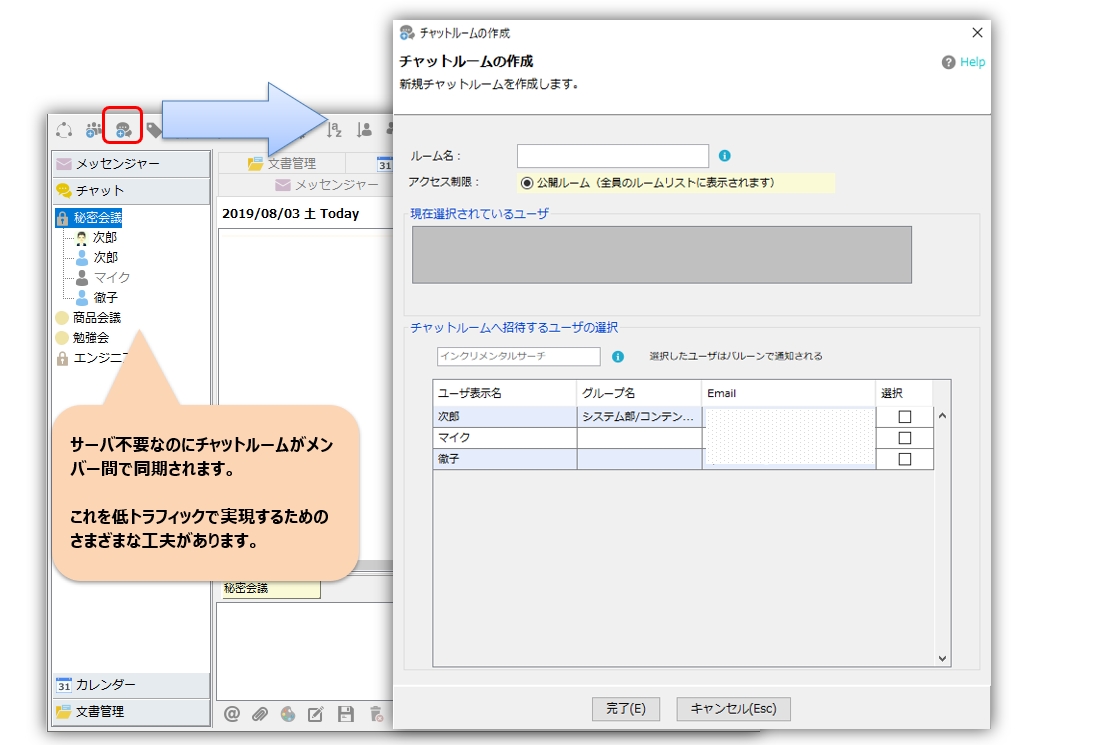
เมื่อสร้างห้อง คุณสามารถเลือกห้องสาธารณะหรือห้องส่วนตัวเพื่อจำกัดการเข้าถึงได้
- ห้องสาธารณะ...ทุกคนสามารถเข้าร่วมได้อย่างอิสระ เนื่องจากจะถูกแสดงอยู่ในรายชื่อห้องของทุกคน
- ห้องส่วนตัว...คุณสามารถเชิญผู้ใช้ที่ต้องการได้ และห้องจะไม่ปรากฏในรายชื่อห้องของผู้ใช้รายอื่น
เชิญเข้าห้องสนทนา
ใช้สิ่งนี้เมื่อคุณต้องการเชิญผู้ใช้ใหม่เข้าสู่ห้องสนทนาที่สร้างไว้แล้ว หากต้องการเชิญผู้ใช้ ให้เลือกห้องสนทนาที่ต้องการ คลิกขวา จากนั้นคลิก "เชิญเข้าสู่ห้องสนทนา" ผู้ใช้ที่ได้รับเชิญเข้าห้องจะถูกถามว่าต้องการเข้าร่วมหรือไม่
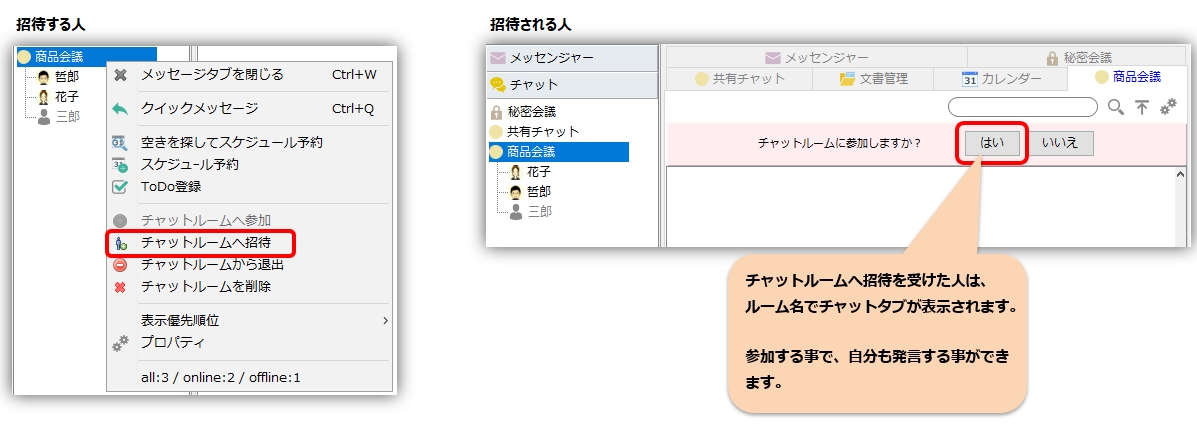
เข้าร่วมห้องสนทนา
ผู้ที่ได้รับคำเชิญให้เข้าห้องสนทนาจะเห็นแท็บสนทนาพร้อมชื่อห้อง เมื่อเข้าร่วม คุณยังสามารถส่งและรับข้อความได้อีกด้วย
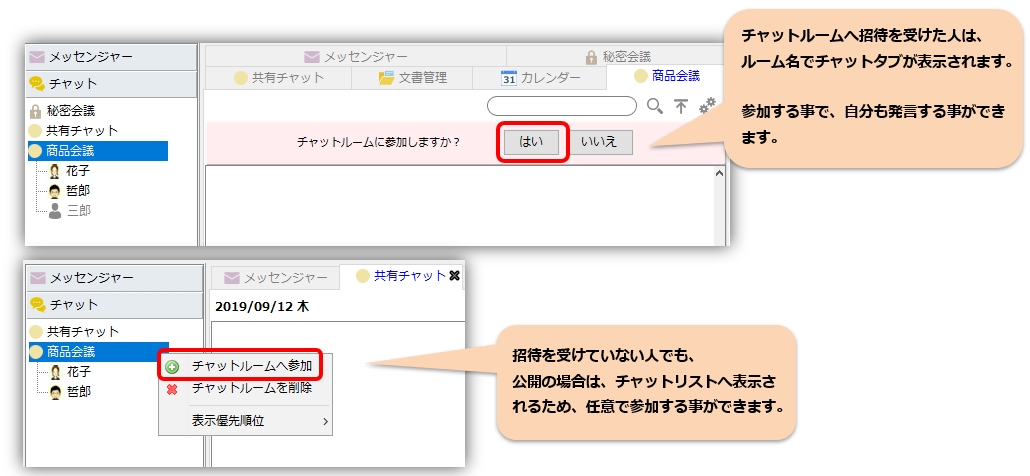
ออกจากห้องสนทนา
หากคุณไม่ต้องการรับข้อความจากห้องสนทนาอีกต่อไป โปรดออกจากห้องสนทนา หากต้องการออกจากห้องสนทนา ให้เลือกห้องสนทนาที่ต้องการ คลิกขวา แล้วคลิก "ออกจากห้องสนทนา"
ลบห้องสนทนา
หากไม่ต้องการห้องสนทนาเป้าหมายอีกต่อไป โปรดลบออก หากต้องการลบห้องสนทนา ให้เลือกห้องสนทนาเป้าหมายแล้วคลิกขวา → "ลบห้องสนทนา"
บังคับให้ใครสักคนออกไป
คุณสมบัตินี้จะบังคับลบผู้ใช้ออกจากห้องสนทนาเป้าหมาย เลือกผู้ใช้คนใดก็ได้ในห้องสนทนาและคลิกขวาเพื่อแสดงเมนูป๊อปอัป
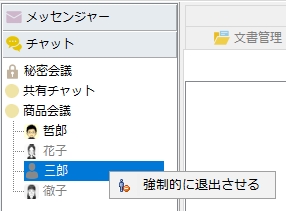
การกล่าวถึงในแชทและการแจ้งเตือนแบบป๊อปอัป
ด้วยการใช้ฟังก์ชันกล่าวถึงในการแชท คุณสามารถแชร์ข้อความทั้งหมดในห้อง จากนั้นไฮไลต์และแจ้งเตือนเฉพาะผู้ใช้ที่ระบุเท่านั้น นอกจากนี้เฉพาะผู้ใช้ที่กล่าวถึงเท่านั้นที่จะได้รับแจ้งป๊อปอัป
หากต้องการส่งการกล่าวถึง ให้เลือกห้องสนทนาและเลือกผู้ใช้ในห้อง คนที่คุณพูดถึงจะถูกแชร์ภายในห้อง
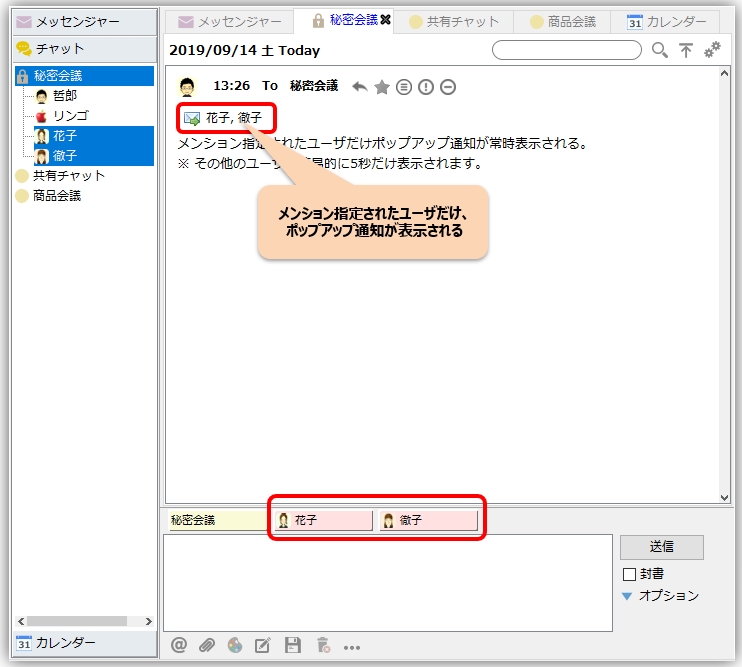
- การแจ้งเตือนแบบป๊อปอัปจะแสดงเฉพาะสำหรับผู้ใช้ที่กล่าวถึงเท่านั้น และจะแสดงเป็นเวลาเพียง 5 วินาทีสำหรับผู้ใช้รายอื่น
- หากคุณระบุทั้งหมดในการกล่าวถึง คุณสามารถแสดงการแจ้งเตือนแบบป๊อปอัปแก่ทุกคนได้ (คุณสมบัติระดับพรีเมียม)

คุณสมบัติห้องสนทนา
คุณสมบัติคุณสมบัติห้องสนทนาช่วยให้คุณปรับแต่งการตั้งค่าสำหรับห้องสนทนาแต่ละห้องได้ หากต้องการเข้าถึงหน้าจอคุณสมบัติ ให้เลือกห้องสนทนาแต่ละห้องแล้วเลือก "คุณสมบัติ" จากเมนูคลิกขวา (หรือใส่รหัส)
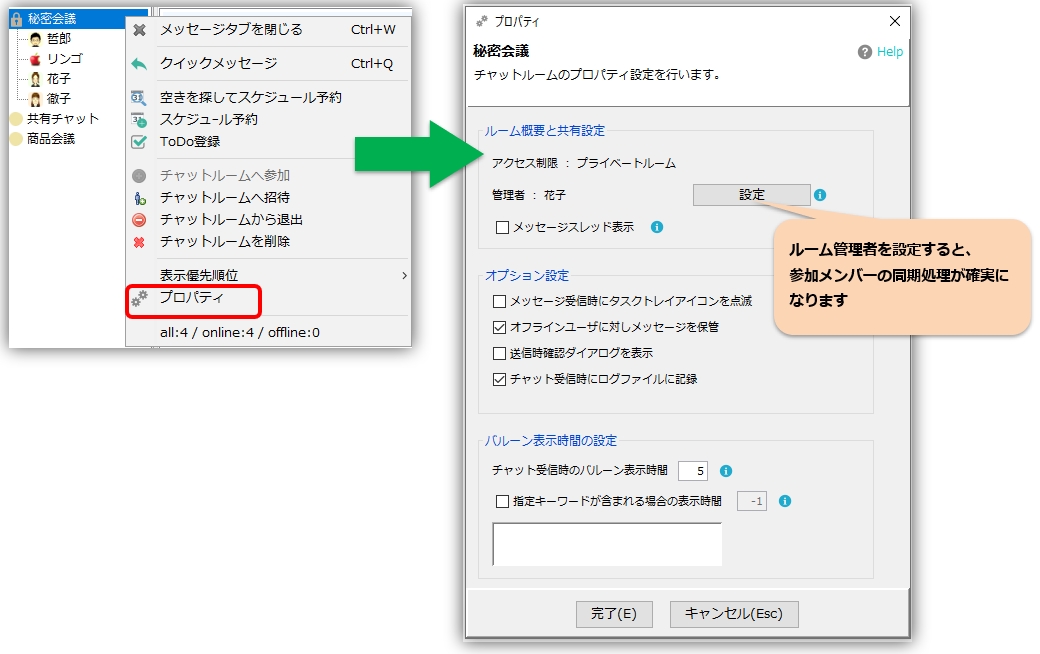
การตั้งค่าผู้ดูแลระบบ
โดยการตั้งค่าผู้ดูแลระบบในห้องสนทนา ข้อมูลสมาชิกที่เข้าร่วมจะถูกเปรียบเทียบกับข้อมูลของผู้ดูแลระบบ เพื่อให้แน่ใจว่าสถานะของสมาชิกที่เข้าร่วมจะถูกซิงโครไนซ์
- ตั้งแต่เวอร์ชัน 4.00.71 เป็นต้นไป ผู้ใช้ที่สร้างห้องจะกลายเป็นผู้ดูแลระบบ สามารถเปลี่ยนแปลงได้ในภายหลัง
- สำหรับห้องที่สร้างก่อนเวอร์ชัน 4.00.70 เราขอแนะนำให้ตั้งค่าผู้ดูแลระบบด้วยตนเอง
- การดำเนินการต่างๆ เช่น การเชิญสมาชิก การลบห้อง และการบังคับให้ออก สามารถทำได้แม้กระทั่งโดยผู้ที่ไม่ใช่ผู้ดูแลระบบก็ตาม
การแสดงเธรดข้อความ
การแสดงเธรดข้อความ คุณสามารถแชร์ว่าจะดำเนินการดังกล่าวกับสมาชิกในห้องหรือไม่
ยืนยันเมื่อส่ง
ไม่ว่าจะยืนยันเมื่อส่งแชท ฟังก์ชั่นแชทจะถูกตรวจสอบตามค่าเริ่มต้นเพื่อป้องกันการส่งสัญญาณที่ผิดพลาด *หากไม่ต้องการ กรุณายกเลิกการเลือก
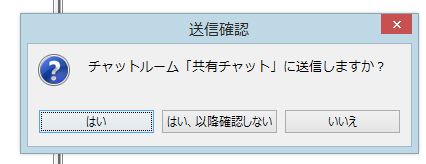
จัดเก็บข้อความสำหรับผู้ใช้ออฟไลน์
หากมีผู้ใช้ออฟไลน์อยู่ในห้องสนทนา พวกเขาจะถูกจัดเก็บไว้ในแท็บ [กำลังรอส่งแชท] ในพื้นที่จัดเก็บข้อความ ในกรณีนี้ มันจะถูกส่งโดยอัตโนมัติหลังจากที่ผู้ใช้เป้าหมายออนไลน์แล้ว
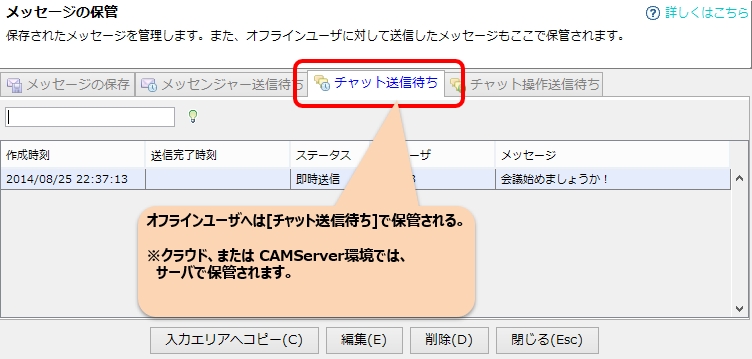
การตั้งเวลาแสดงการแจ้งเตือนแบบป๊อปอัพ
ตั้งเวลาแสดงป๊อปอัพเป็นวินาที โดยค่าเริ่มต้น จะแสดงอย่างไม่มีกำหนดและตั้งค่าเป็น -1 แต่โปรดปรับแต่งตามสถานการณ์
- คุณสามารถป้องกันไม่ให้แสดงบอลลูนได้โดยการตั้งค่าเวลาแสดงบอลลูนเป็น 0
- ด้วยการตั้งค่า "เวลาแสดงเมื่อมีการรวมคำสำคัญที่ระบุ" คุณสามารถแสดงบอลลูนสำหรับข้อความที่ส่งถึงคุณเท่านั้น
- นอกจากนี้ แม้ว่าคุณจะตั้งค่าไม่ให้แสดงบอลลูน การแชทที่มีการยืนยันการอ่านจะถูกตรวจสอบทุกๆ 30 นาที ดังนั้นคุณจะไม่พลาดสิ่งใดเลย
ซ่อนคุณสมบัติการแชท
หากคุณไม่ได้ใช้แชทบ่อย คุณสามารถซ่อนฟีเจอร์แชทได้ โปรดใช้วิธีการต่อไปนี้เพื่อซ่อน:
*แม้ว่าจะถูกซ่อนอยู่ แต่ก็สามารถแสดงได้ชั่วคราวเมื่อได้รับข้อความเท่านั้น
-
ซ่อนอย่างสมบูรณ์
หากคุณยกเลิกการเลือกในเมนู "ขั้นสูง" ⇒ "แชท" แท็บข้อความแชททั้งหมดจะถูกปิด - ซ่อนเฉพาะแท็บข้อความของการแชทบางส่วน
คลิกขวาที่แท็บข้อความแล้วเลือก "ปิดแท็บข้อความ" จากเมนูป๊อปอัป